| • | Este planning visual muestra la situación de las habitaciones del hotel, pudiendo actuar en la gestión diaria de cada una de ellas. |
- Check-in o entrada directa, desde una reserva o a un cliente directo.
- Check-out o facturación (directa o completa) de todas las habitaciones.
- Control y limpieza de las habitaciones.
- Asignación manual o automática de los cargos o servicios del hotel.
- Imprimir bienvenido o cualquier factura.
- ...
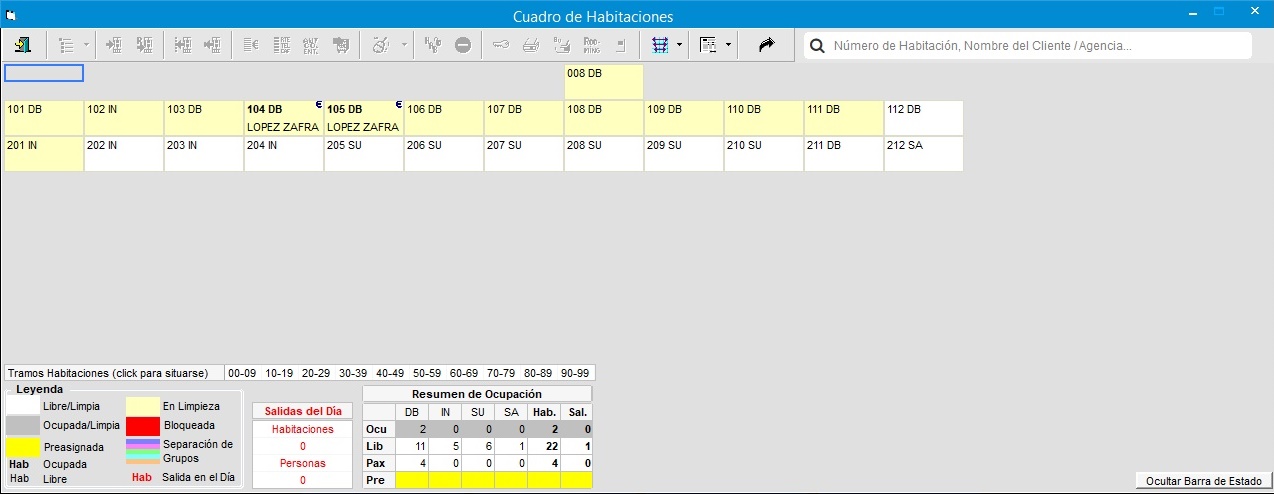
En la parte superior tenemos accesos directos a las operaciones que podemos realizar en cada habitación (tres líneas más adelante de este manual, se explican cada una de ellas) y también tenemos la opción de hacer búsquedas sobre las habitaciones del planning alojadas y con reservas que entran hoy, dicha búsqueda puede ser por número de reserva de OfiHotel, Nº de bono, nombre del cliente, número de habitación y/o agencia/empresa. En los mismos resultados que muestra la búsqueda, podremos interactuar con ellos si pulsamos con el botón derecho encima del resultado y nos permitirá las mismas opciones que si pulsamos con botón derecho sobre la habitación.
| 1. | Situación/Estado habitaciones o leyenda: dependiendo el color asignado en la habitación, sabremos si esta en limpieza, bloqueada, ocupada, libre e incluso por el color del contorno de la habitación las que son del mismo grupo. |
| 2. | Salidas del día: número total de habitaciones en las que cliente sale hoy. |
| 3. | Resumen de ocupación: Disponibilidad real por tipos de habitaciones. Nos indica el total de habitaciones ocupadas, libres, el número de personas alojadas actualmente y el número de habitaciones preasignadas para hoy. |
Para acceder al menú de opciones de una habitación debemos pulsar "botón derecho del ratón" sobre la misma. En el menú de opciones podemos actuar directamente en la gestión de las habitaciones, estas opciones se explican a continuación:
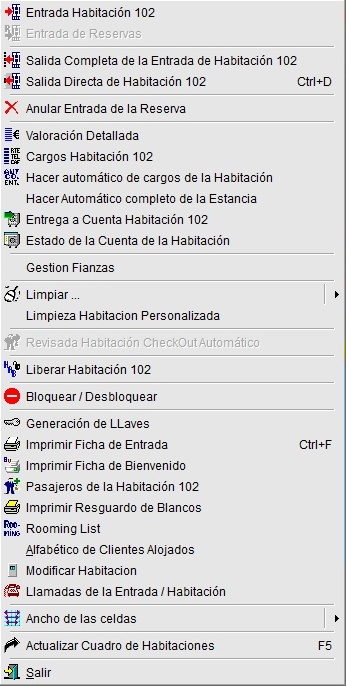
| • | Entrada Habitación: se accede pulsando doble clic sobre el planning o cuadro de habitaciones, o bien accediendo al menú de opciones de la habitación. |
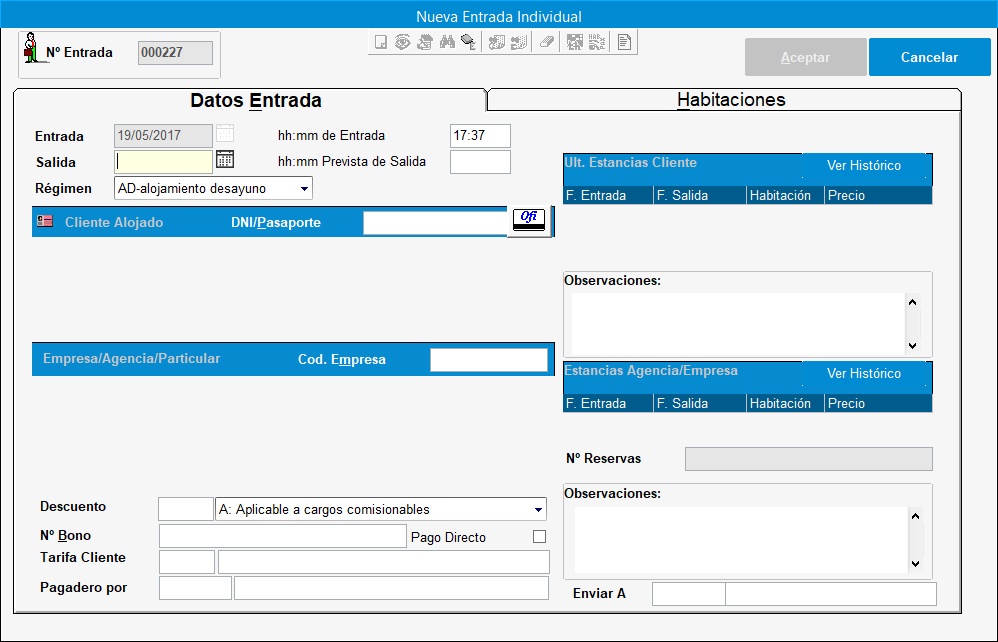
- Fecha de entrada la cual será la que tenemos en el programa y deberá coincidir con la fecha de trabajo del hotel.
- Fecha de salida del cliente, pudiendo poner el número de noches que se queda y al pulsar intro nos da la fecha de salida.
- Horario previsto de salida, como todos los horarios son informativos.
- Régimen, marcaremos el régimen en que se aloja el cliente.
- Nif/Pasaporte, marcaremos el Nif del cliente y el programa nos indicará si existe o no, pudiendo crearle una ficha nueva o modificar la existente.
- Código de Empresa, podremos crear o buscar si el cliente insertado viene como particular/agencia/empresa y generándole su ficha correspondiente.
- En la primera línea podemos observar los datos de la habitación, fecha de entrada/salida, régimen, personas, precio de habitación, y paquete. Podremos pinchar y modificar todos estos datos.
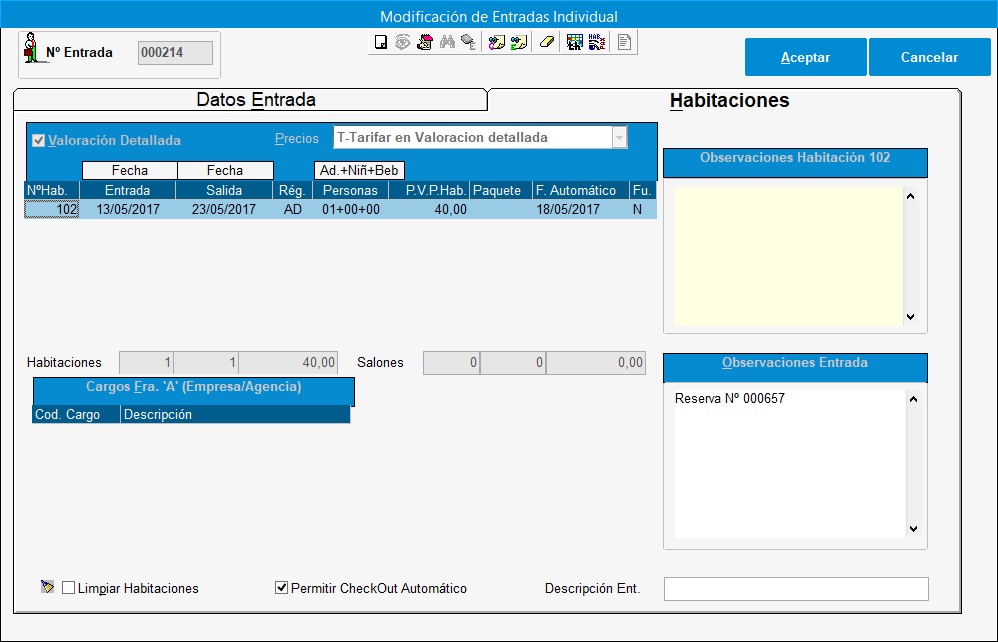
- Por último aceptaremos y tendremos nuestra entrada hecha.
| • | Entrada de Reservas: En el hotel desde una reserva hecha con anterioridad a la habitación seleccionada en la lista. |
| • | Salida Completa: Opción para dar salida de la habitación y facturar al cliente. Carga forma de pago del pagadero y no de la agencia principal. |
- Para saber más de como funciona la gestión de salidas, accede a Gestión de Salidas
| • | Anular Entrada de la reserva: Con esta opción podremos retroceder el chek-in de una reserva. Dicha función será posible usarla siempre que se cumplan los siguientes requisitos: El check-in se ha realizado de una reserva, no se han agregado cargos y no se ha hecho el automático de la estancia, no se han agregado entregas a cuenta, no se haya cambiado al cliente de habitación y que la reserva no fuera de cupo. Si se cumplen los casos anteriores, al pulsar el botón, solo hay que responder que "SI" y el programa volverá a poner la reserva como pendiente y exactamente igual que estaba y la habitación la pondrá como liberada nuevamente. |
| • | Salida Directa: Se utiliza para dar salida a una de las habitaciones en entradas. Si la habitación tiene un solo cargo nos dejará hacer la salida directa de la habitación. |
| • | Valoración Detallada: En la valoración detallada podremos modificar toda la información que habíamos introducido en la reserva, situando el cursor encima del campo podremos modificarlo, a continuación tendremos que recalcular la línea y aceptar los cambios establecidos. También se podrán actualizar los cambios que hayamos podido realizar en la entrada, tales como el número de adultos, niños o bebés. Para ello pulsaremos el botón "Actualizar todas las Líneas Seleccionadas". |
Desde la siguiente opción se pueden copiar los datos de la línea actual y pegarlos en otra.
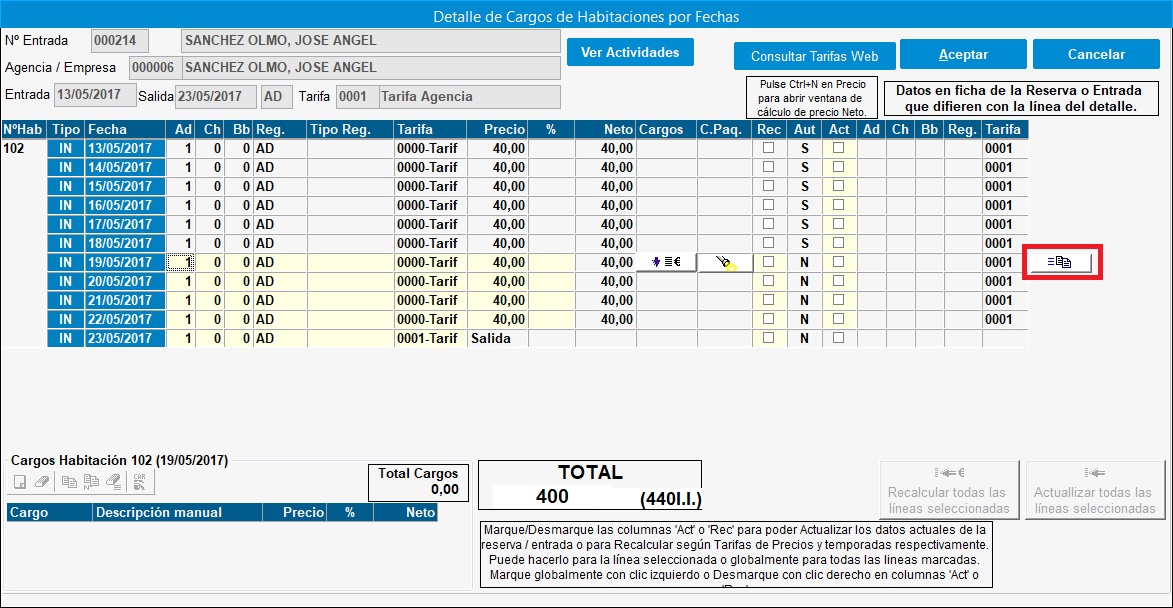
| • | Cargos Habitación: asignamos los cargos manuales en la habitación durante la fecha de la estancia. Al introducir un cargo manual, bien por esta gestión o en el momento de la salida, si el cargo tiene asociado impuesto especial (con la opcion de generar cargo) se muestra una etiqueta informativa con el impuesto que se debe generar de forma manual. |
| • | Hacer automático de cargos de la Habitación: Se podrán introducir los diferentes cargos no automáticos que se asocien a la habitación. |
| • | Hacer automático completo de la estancia: Pasando esta opción automática actualizaremos todos los cargos pertenecientes a dicha habitación. Al realizar el cierre esta opción se pasara obligatoriamente y pasara todos los cargos automáticos a todas las habitaciones. Si marcamos impuestos especiales en la ficha de un cargos, si los cargos a generar llevan asociado este impuesto, generan el cargo por el importe correspondiente según el %, incluidos para los clientes uso casa. |
| • | Entrega a cuenta: Opción por la cual podremos ingresar una señal o entrega a cuenta que el cliente nos dé, descontándose de la factura final. Si en algún caso se necesita modificar una entrega a cuenta, se puede pulsar doble click sobre ella y se podrán modificar los datos, si se necesita eliminar, se podrá borrar con el botón "Supr" del teclado. |
| • | Estado de la cuenta de habitación: Opción que visualiza la cuenta completa de una entrada, se muestran los cargos ya realizados, los cargos pendientes con valoración detallada y las entregas a cuenta. Se puede filtrar por una habitación o todas, de una letra de factura o todas. Al final se visualizan los importes de cargos, IVA, impuestos especiales (como importe o cargo independiente, estos últimos en color azul y sin totalizar independientemente) y importe pendiente de pago, no se tiene en cuenta descuentos globales de la ficha de la agencia, ni los uso casa. La casilla de ver importes en divisa alternativa muestra el estado de cuenta con los importes en la divisa alternativa. El botón Imprmir (encima de "Ver Importes de Divisa Alterinativa") muestra los cargos ya facturados que tenía la habitación. |
| • | Limpiar...: Limpiar la habitación seleccionada, la planta completa o todas las habitaciones que actualmente están en limpieza. |
| • | Limpieza Habitación Personalizada: Con esta opción podremos personalizar las opciones de la limpieza de la habitación, ya sea por limpiezas, cambios de toallas, cambios de sabanas, etc... personalizadas por cada X días y/o por días de la semana. |
- Si la configuración la queremos por número de días, solamente tendremos que el número de días en la columna "Cada" y si lo que deseamos es por días de la semana, lo tendremos que hacer pinchando doble clic en el día/s de la semana deseado/s:
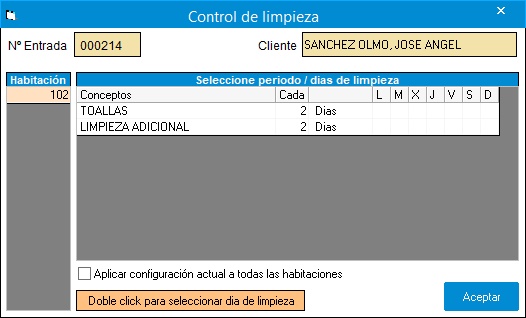
- Si la entrada es un grupo y queremos aplicar la misma configuración a todo el grupo, tendremos que marcar la casilla "Aplicar configuración actual a todas las habitaciones".
| • | Liberar habitación: Opción por la cual podremos liberar una habitación ya facturada. |
| • | Bloquear / Desbloquear: Opción que nos permite bloquear la habitación para varias fechas. Desde el planning principal de habitaciones, para una habitación, se podrá gestionar los bloqueos, mostrando en una nueva pantalla los bloqueos existentes para la habitación indicada, y desde esta pantalla bien crear nuevos bloqueos, borrar bloqueos existentes, o ver el histórico de bloqueos al marcar los bloqueos terminados. |
- Desde el “Planning Hab” (Situaciones Habitaciones por fechas), se da la posibilidad de marcar un bloque de habitaciones / fechas y crear bloqueos desde aquí. El la Ficha de la habitación solo se ve el bloqueo si esta activo para la fecha actual. No se permite borrar la ficha de la habitación si tiene bloqueos para fechas futuras.
- Para más información sobre la creación y eliminación de bloqueos, pinchar aquí.
| • | Generación de llaves: Módulo el cual nos permite gestionar llaves magnética. |
| • | Imprimir Ficha de Bienvenido: Nos permite imprimir una ficha donde aparecen los datos del cliente a su llegada y los días de estancia ademas si tenemos la opción activada de lector de firmas digital y el formato de Bienvenido de Firma digital, nos captura la firma del mismo e imprime. |
| • | Imprimir resguardo de blancos: Nos permite imprimir el resguardo de blancos desde la entrada o reservas, siempre y cuando este activa esta gestión en parámetros y se indiquen en el tipo de habitación los textos y detalles de blancos. A la hora de imprimir se pueden modificar estos datos, recordándose para la habitación. Si se indica en una reserva, se pasa de la reserva a la entrada, quitándose de la reserva, y se tiene en cuenta si se divide reservas. Borrar al terminar la entrada, en el cierre del día la información de blancos relacionada con la entrada. Además al dar una entrada nueva, si hay algún tipo de habitación de la entrada, se ha marcado que se lance de forma automática el registro de blancos, se lanzara la ventana de impresión. |
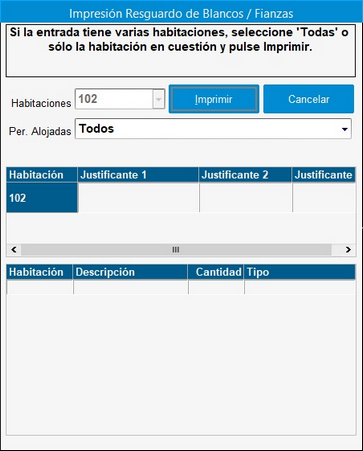
| • | Rooming List: Alternativa por la cual podremos emitir un listado de todos los datos de una habitación relacionando acompañantes. |
| • | Alfabético de clientes alojados: Listado de todos los clientes alojados en ese momento por orden Alfabético. |
| • | Modificar Habitación: Podremos cambiar la configuración de dicha habitación. Para más información, pinchar aquí. |
| • | Llamadas de entrada habitación: Listado de las llamadas producidas de esa habitación. |
| • | Ancho de las celdas: Seleccionar el ancho de cada una de las habitaciones. Se trata de ver más o menos información de cada una de las habitaciones o de ver más o menos completo el planning. |
| • | Actualizar cuadro de habitaciones: Recarga la lista con los datos reales en ese momento. Pude ser que desde otra pantalla estén dando entradas a habitaciones, salidas, etc. |